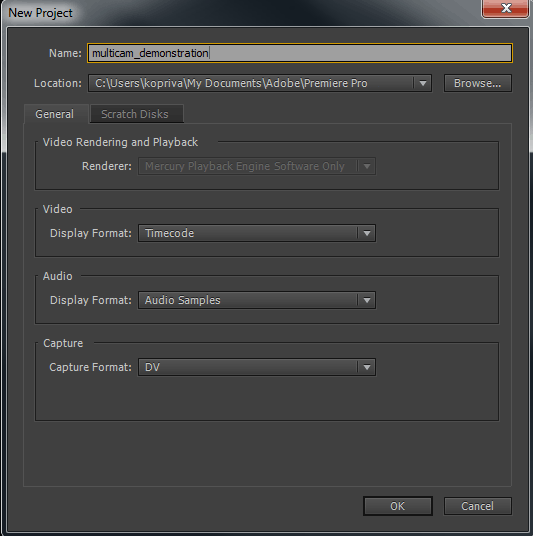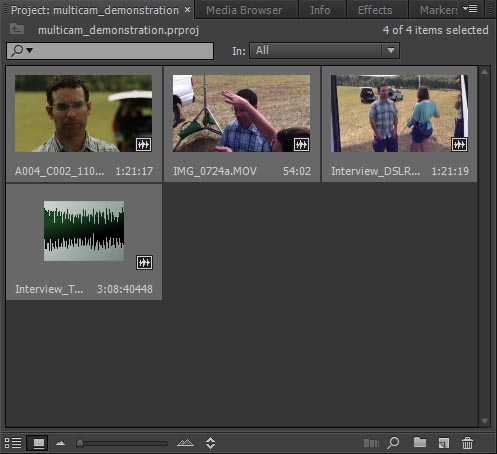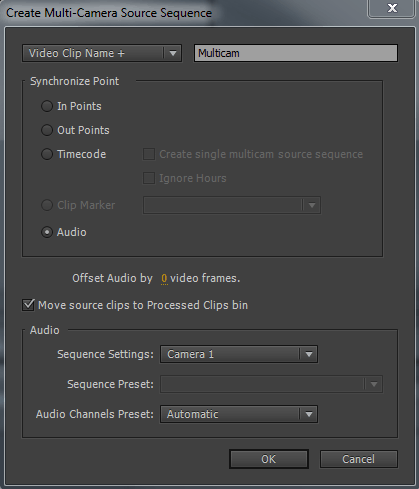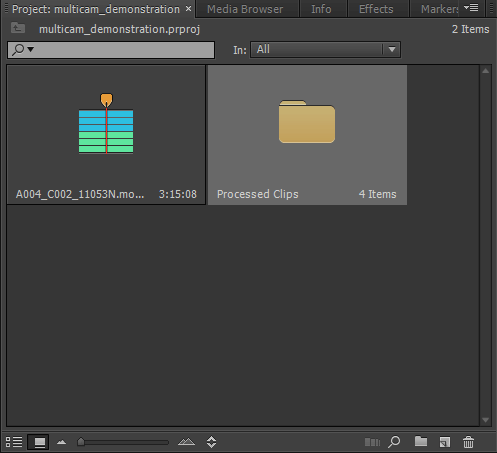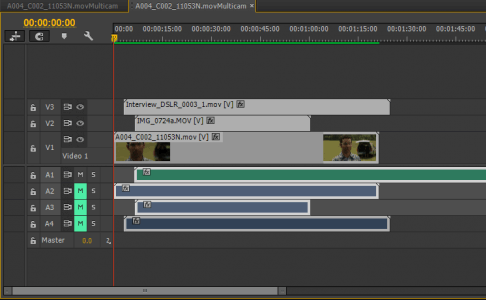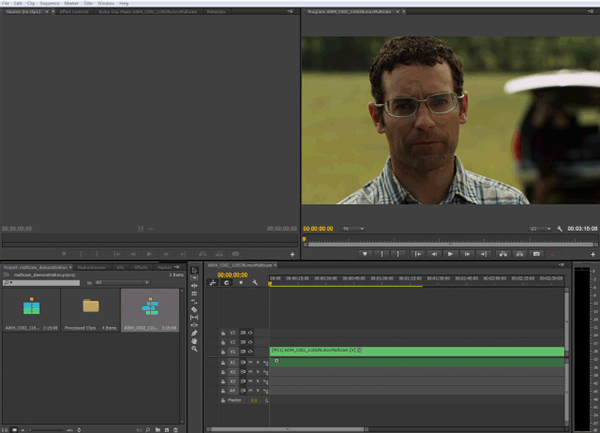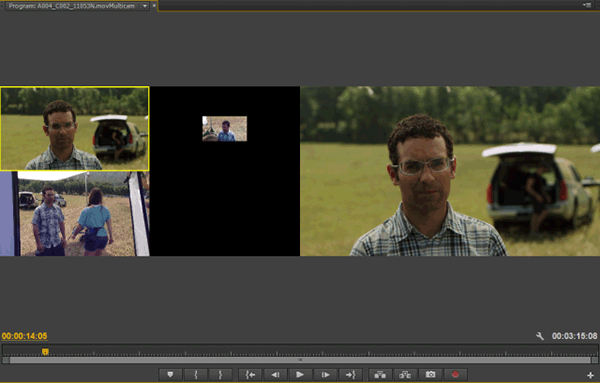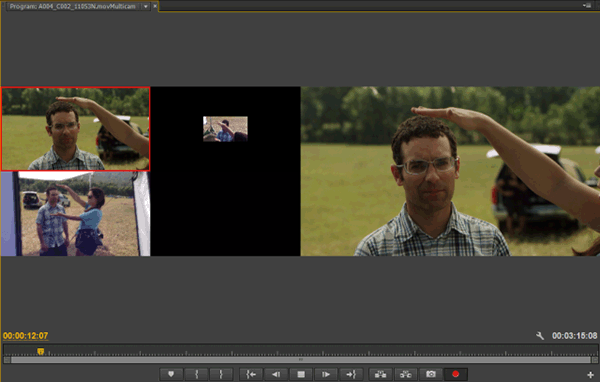- Синхронизация по звуку
- Синхронизация аудио и видео с помощью функции «Объединение клипов»
- Объединение клипов на панели «Проект»
- Объединение клипов на панели «Таймлайн»
- Синхронизация клипов на панели «Таймлайн»
- Редактирование объединенных клипов
- Редактирование объединенных клипов с пробелами на таймлайне
- Обрезка объединенных клипов
- Объединенные клипы и панель «Метаданные»
- Для создания объединенного клипа используйте тайм-код главного аудиоклипа
- Ограничения для объединенных клипов
Синхронизация по звуку
Помимо популярных плагинов (Red Giant PluralEyes и т.д.) для синхронизации видео и звука с нескольких камер, в программе Adobe Premiere Pro CC 2021, есть и штатная такая возможность.
Переводная статья Todd Kopriva о мультикаме и синхронизации клипов по звуку в программе Adobe Premiere Pro CC. Запускаем программу Premiere Pro и создаем новый проект. В окне New Project вводим имя проекта и нажимаем на кнопку ОК.
File > Import (Ctrl+I) и в окне Import выбираем файлы (можно выделить несколько с помощью клавиши Shift) и нажимаем на кнопку: Open.
Видео файлы и звуковой файл загрузятся в панель Project: три видео файла со звуковыми дорожками и аудио записанное внешним звуковым рекордером.
Выделяем все файлы (Ctrl+A) и выполняем команду: Clip > Create Multi-Camera Source Sequence (либо нажимаем правую кнопку мыши и выбираем пункт Create Multi-Camera Source Sequence). Появится диалоговое окно Create Multi-Camera Source Sequence, где выбираем синхронизацию по звуку, поставив галку перед пунктом Audio. Оставляем остальные параметры настройки по умолчанию и нажимаем на кнопку OK.
Появится диалоговое окно Create Multi-Camera Source Sequence, где выбираем синхронизацию по звуку, поставив галку перед пунктом Audio
Чтобы открыть Multi-Camera Source Sequence последовательность на линейке времени, нажимаем на ней правую кнопку мыши в окне проекта и выбираем пункт: Open In Timeline. На таймлайне: Нажам на в заголовках треков кнопку М (Mute), отключаем связанный с видео звук у всех видео файлов, так как они нужны только для синхронизации. А воспроизводиться и использоваться будет звук, только записанный на внешнем звуковом рекордере.
Далее, выделяем мультикам последовательность в палитре пректа и выполняем команду: File > New > Sequence From Clip (или нажимаем правую кнопку мыши на multi-camera source sequence и выбираем пункт New Sequence From Clip из контекстного меню). И выбранная мультикам последовательность откроется в Program Monitor и Timeline panel.
Нажимаем на кнопку Settings в Program Monitor и выбираем пункт Multi-Camera, и окно Program Monitor переключится в мультикам режим.
Нажимаем на клавишу 0 (на основной клавиатуре), для начала записи многокамерного редактирования. Далее, для начала воспроизведения нажимаем клавишу Пробела (Space) и переключаем углы с помощью цифр 1, 2, 3. При остановке воспроизведения, нарезка автоматически появится на линейке времени.
Выделяем сиквенц с мультикамом (Shift+3) и отправляем его на экспорт: File > Export > Media.
Метки: синхронизация видео, синхронизация видео и звука, программа синхронизация видео, pluraleyes premiere, синхронизация аудио и видео, программа для синхронизации звука и видео, синхронизация видео в premiere, синхронизация фото и видео, вертикальная синхронизация видео, premiere pro синхронизация видео, синхронизация видео в adobe premiere, синхронизация двух видео, синхронизация видео в adobe premiere cc, синхронизация сигнала видео, отключить синхронизацию видео, синхронизация звука и видео в adobe premiere, синхронизация видео с двух камер, плагин для синхронизации видео и звука premiere, premiere pro синхронизация видео и аудио, программа для синхронизации видео с нескольких камер, синхронизация аудио и видео в premiere, аудио и видеосигналы рассинхронизированы, pluraleyes 4, как соединить видео и звук mp4.
Источник
Синхронизация аудио и видео с помощью функции «Объединение клипов»
Premiere Pro предоставляет способ синхронизации аудио и видео, который называется объединением клипов. Эта функция упрощает для пользователей процесс синхронизации аудио и видео, записанного по отдельности (этот процесс иногда называется двухсистемной записью). С помощью команды «Объединение клипов» можно выбрать видеоклип и синхронизировать с ним до 16 аудиоканалов. Клипы, составляющие объединенный клип, называются «клипами-компонентами».
Клипы можно объединять в группы, выбирая их либо на панели «Проект», либо на панели «Таймлайн». Команду «Объединение клипов» можно выполнить либо с помощью меню «Клип», либо из контекстного меню. Эта команда зависит от контекста, поэтому нужно выделить несколько клипов, чтобы она стала доступной.
Можно объединить один или несколько аудиоклипов с одним видеоклипом или AV-клипом. Суммарное количество аудиодорожек, допустимых в объединенном клипе, равно 16, включая любое сочетание монофонических клипов, стереоклипов или клипов объемного звука 5.1. Один монофонический клип будет учитываться как одна дорожка, один стереоклип — как 2 дорожки, а клипы объемного звука 5.1 — как 6 дорожек.
Создание объединенного клипа не заменяет и не изменяет исходные клипы.
Объединение клипов на панели «Проект»
Для объединения клипов на панели «Проект» выполните перечисленные ниже действия.
- Выберите видеоклип, с которым нужно объединить аудиоклипы. Обратите внимание, что в любом объединенном клипе может быть только один видеоклип.
- Щелкните мышью, удерживая нажатой клавишу SHIFT или CTRL(COMMAND для Mac OS), чтобы выбрать только те клипы, которые содержат лишь аудио и которые нужно объединить с видеоклипом.
- Выполните одно из следующих действий.
- Выберите команду «Клип» > «Объединение клипов».
- Щелкните правой кнопкой мыши (или щелкните, удерживая нажатой клавишу CONTROL для Mac OS), затем выберите в контекстном меню команду «Объединение клипов».
Откроется диалоговое окно «Объединение клипов». Выберите для точки синхронизации один из следующих вариантов:
- «На основе точки входа». Для задания синхронизации на основе точки входа, например, в момент начальной хлопушки сюжета.
- «На основе точки выхода». Для задания синхронизации на основе точки выхода, например, в момент конечной хлопушки сюжета.
- «На основе соответствующего тайм-кода». Для задания синхронизации на основе тайм-кода, общего для клипов.
- «На основе маркеров клипа». Для задания точки синхронизации на основе нумерованного маркера клипа в середине сюжета. Эта функция доступна, только если в каждом клипе-компоненте есть хотя бы один нумерованный маркер.
Нажмите кнопку «ОК». Объединенный клип появляется на панели «Проект» с именем, соответствующим видеоклипу или, при отсутствии видео, самому верхнему из выбранных аудиоклипов (на основе текущего порядка сортировки в подборке). В конец имени нового объединенного клипа добавляется «- объединенный». Пользователи могут при необходимости переименовать этот элемент.
Аудиоклипы можно объединять с аудиоклипами. Видеоклип не является обязательным элементом этого процесса. Можно использовать только один клип, содержащий видеоматериалы.
Объединение клипов на панели «Таймлайн»
Для объединения клипов на панели «Таймлайн» выполните перечисленные ниже действия.
- Выберите клипы (если они еще не выбраны), а затем выполните одно из следующих действий.
- Перетащите клипы-компоненты на панель «Проект».
- Выберите команду «Клип» > «Объединение клипов».
Откроется диалоговое окно «Объединение клипов».
- Нажмите кнопку «ОК». Объединенный клип появится на панели «Проект».
Клипы, объединяемые на панели «Таймлайн», для каждого клипа-компонента добавляются от начала клипа. Для объединения клипов на основе конца клипа, тайм-кода или нумерованного маркера используйте функцию синхронизации до объединения клипов.
Синхронизация клипов на панели «Таймлайн»
Синхронизация клипов выравнивает несколько клипов на панели «Таймлайн». После синхронизации клипов можно создать объединенный клип.
Чтобы синхронизировать клипы на панели «Таймлайн», сначала отредактируйте клипы на панели «Таймлайн», а затем выполните одно из следующих действий.
- Выполните согласование клипов вручную, перетащив их так, чтобы они были синхронизированы.
- Выполните согласование клипов с помощью функции «Синхронизировать». Для этого выполните перечисленные ниже действия.
- Выберите клипы, которые нужно синхронизировать.
- Выберите команду «Клип» > «Синхронизировать».
Откроется диалоговое окно «Синхронизировать». Выберите для точки синхронизации один из следующих вариантов:
- На основе начала клипа
- На основе конца клипа
- На основе соответствующего тайм-кода
- На основе маркеров клипа
Нажмите кнопку «ОК». Теперь клипы синхронизированы.
Редактирование объединенных клипов
Обычно работа с объединенными клипами очень похожа на работу с любым другим клипом. Однако есть и ряд отличий, о которых стоит упомянуть.
Редактирование объединенных клипов с пробелами на таймлайне
При объединении клипов процесс их редактирования на панели «Таймлайн» изменяется, особенно если они содержат разрывы.
Когда доступен еще один клип-компонент Если точка входа или выхода отмечена в месте разрыва аудио- или видеоклипа, а над этим разрывом или под ним доступен другой клип-компонент, при добавлении объединенного клипа на панель «Таймлайн» Premiere Pro для разрыва используется соответствующая дорожка.
Когда других клипов-компонентов нет Обратите внимание, что при размещении аудио- и видеоклипов в объединенном клипе возможна ситуация, когда для разрыва отсутствует другой клип-компонент. При выборе точки входа или выхода в месте разрыва появляется следующее предупреждение: «Недопустимая правка. Отсутствуют медиаданные в диапазоне с меткой «Вход/выход» в исходном фрагменте». При попытке перетащить объединенный клип на панель «Таймлайн» появится значок невозможности перетаскивания.
Все пробелы в видео будут воспроизводиться черным цветом. Все пробелы в аудио, если на другой дорожке нет другого аудиоклипа-компонента, будут воспроизводиться как тишина.
Обрезка объединенных клипов
Обрезка объединенных клипов очень похожа на обрезку любого другого клипа, кроме следующих исключений.
- Обрезка применяется одинаково ко всем клипам-компонентам, с сохранением всех смещений.
- Чтобы обрезать край одного клипа-компонента, пользователи могут временно отменить синхронизацию, удерживая при перетаскивании нажатой клавишу-модификатор ALT/OPTION.
- При обрезке отдельных клипов-компонентов привязка, если она включена, происходит на концах другого компонента.
- Применяются обычные правила обрезки, объединенный клип можно обрезать только до точки, в которой есть хотя бы один кадр, входящий во все клипы-компоненты.
Объединенные клипы и панель «Метаданные»
При создании объединенного клипа метаданные каждого из клипов-компонентов копируются на панель «Метаданные». При отображении метаданных для объединенного клипа есть ряд отличий. А именно:
Просмотр метаданных Можно просмотреть метаданные одного клипа-компонента. Чтобы просмотреть метаданные для клипа-компонента, выберите его имя в контекстном меню «Файл». Соответствующие метаданные появятся на панели метаданных.
Ввод метаданных Можно ввести метаданные для клипа-компонента или для всего объединенного клипа.
- Выберите в контекстном меню «Файл» нужный компонент, а затем введите метаданные для клипа.
- Выберите в контекстном меню «Файл» пункт «Все файлы», затем введите метаданные для объединенного клипа. Любые данные, введенные в свойство, будут введены в XMP для всех файлов компонентов, составляющих объединенный клип.
Отображение всех файлов действует подобно выделению нескольких клипов: меню «Все файлы» появляется, если значения свойств выделенных объектов не совпадают. Подобно выделению нескольких объектов, если выбран режим отображения «Все файлы», все данные, введенные для свойства, будут введены в XMP файлов всех компонентов, составляющих объединенный клип.
Для создания объединенного клипа используйте тайм-код главного аудиоклипа
При создании объединенного клипа можно использовать тайм-код главного аудиоклипа. При создании объединенного клипа можно также скрыть звук камеры-источника.
Выполните следующие действия.
- Выберите видеоклип и аудиоклип, содержащие тайм-код.
- Выберите команду «Клип» > «Объединение клипов».
- В диалоговом окне «Объединение клипов» выполните одно из следующих действий.
- Чтобы создать объединенный клип с использованием тайм-кода главного аудиоклипа, установите флажок «Использовать тайм-код аудио из клипа». Затем выберите в контекстном меню аудиодорожку, с которой нужно синхронизировать видео.
- Чтобы удалить из клипа звук камеры-источника, установите флажок «Удалить аудио из AV-клипа».
Ограничения для объединенных клипов
Примечание: Если сценарий Adobe Story присоединен к аудиоклипу перед объединением, можно преобразовать речь в текст после объединения клипов. Выберите в контекстном меню «Файл» на панели «Метаданные» или «Все файлы», либо аудиоклип, содержащий сценарий, а затем нажмите кнопку «Анализировать».
Источник